
 Apple Pay arrive enfin en France, mais attention, c'est un lancement assez timide, avec pour l'instant deux partenaires, la Banque Populaire et la Caisse d'Epargne.
Apple Pay arrive enfin en France, mais attention, c'est un lancement assez timide, avec pour l'instant deux partenaires, la Banque Populaire et la Caisse d'Epargne.
À cela vous pouvez ajouter la chaîne commerciale Carrefour. Configurer Apple Pay sur votre iPhone
Pour utiliser Apple Pay, vous devez disposer d’une carte bancaire prise en charge.
Vous pouvez ajouter jusqu’à huit cartes différentes sur votre appareil. Si vous souhaitez utiliser Apple Pay sur plusieurs appareils, vous devez ajouter votre carte sur chacun de ces appareils. Pour commencer, sélectionnez votre appareil dans la liste ci-dessous. 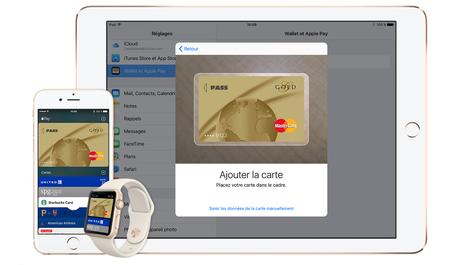
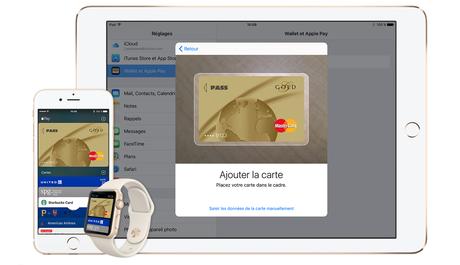 Ajout d’une carte sur votre iPhone
Ajout d’une carte sur votre iPhone
Vous devez disposer des éléments suivants :
- un iPhone SE, 6, 6 Plus, 6S et 6S Plus ;
- la dernière version d’iOS
- une carte bancaire prise en charge.
Ajout de votre carte :
1/ Ouvrez Wallet, puis touchez Ajouter une carte bancaire.
2/ Suivez les étapes indiquées pour ajouter une nouvelle carte. Si vous êtes invité à ajouter la carte que vous utilisez avec iTunes, saisissez le code de sécurité.
3/ Touchez Suivant. Votre banque procède à la vérification de vos informations et autorise ou non l’utilisation de votre carte avec Apple Pay. Il est possible que votre banque vous demande des renseignements supplémentaires pour vérifier votre carte. Une fois que vous avez ces renseignements, allez dans Réglages > Wallet et Apple Pay et sélectionnez votre carte.
4/ Après que la banque a vérifié votre carte, touchez Suivant. Vous pouvez ensuite commencer à utiliser Apple Pay.
5/ Vous pouvez également ajouter des cartes de fidélité à Apple Pay.
Ajout d’une carte sur votre iPad
Vous devez disposer des éléments suivants :
- un iPad Pro, iPad Air 2, iPad mini 3 et modèle ultérieur
- la dernière version d’iOS
- une carte bancaire prise en charge
Ajout de votre carte :
1/ Rendez-vous dans Réglages > Wallet et Apple Pay.
2/ Touchez l’option Ajouter une carte bancaire.
3/ Suivez les étapes indiquées pour ajouter une nouvelle carte. Si vous êtes invité à ajouter la carte que vous utilisez avec iTunes, saisissez le code de sécurité.
4/ Touchez Suivant. Votre banque procède à la vérification de vos informations et autorise ou non l’utilisation de votre carte avec Apple Pay. Il est possible que votre banque vous demande des renseignements supplémentaires pour vérifier votre carte. Une fois que vous avez ces renseignements, allez dans Réglages > Wallet et Apple Pay et sélectionnez votre carte.
5/ Après que la banque a vérifié votre carte, touchez Suivant. Vous pouvez ensuite commencer à utiliser Apple Pay.
Vous pouvez également ajouter des cartes de fidélité à Apple Pay. Découvrez comment ajouter votre carte à Apple Pay. Ajout d’une carte sur votre Apple Watch
Vous devez disposer des éléments suivants :
- votre Apple Watch et votre iPhone jumelé
- la dernière version de watchOS ;
- une carte bancaire prise en charge
Ajouter votre carte :
1/ Ouvrez l’application Watch sur votre iPhone, puis touchez l’onglet Ma montre. Si vous possédez plusieurs montres, sélectionnez-en une.
2/ Sélectionnez Wallet et Apple Pay.
3/ Suivez les étapes indiquées pour ajouter une carte. Si la carte est déjà enregistrée sur votre iPhone, touchez le bouton Ajouter situé à côté de la carte. Pour ajouter une nouvelle carte, touchez Ajouter une carte bancaire. Si vous êtes invité à ajouter la carte que vous utilisez avec iTunes, saisissez le code de sécurité.
4/ Touchez Suivant. Votre banque procèdera à la vérification de vos informations et autorisera ou non l’utilisation de votre carte avec Apple Pay. Il est possible que votre banque vous demande des renseignements supplémentaires pour vérifier votre carte. Une fois que vous avez ces renseignements, allez dans Wallet et Apple Pay et sélectionnez votre carte.
5/ Après que la banque a vérifié votre carte, touchez Suivant. Vous pouvez ensuite commencer à utiliser Apple Pay.
Vous pouvez également ajouter des cartes de fidélité à Apple Pay. Étapes suivantes
Après avoir ajouté vos cartes sur tous vos appareils, vous pouvez commencer à utiliser Apple Pay.
Pour payer en magasin, vous avez besoin de votre iPhone ou de votre Apple Watch.
Pour régler vos achats au sein d’applications, vous avez besoin de votre iPhone ou de votre iPad.

